ColorEdgeを使ったモニター画面と写真プリントのカラーマッチング手順
Windows×EPSON×Photoshop CC(プラグインソフト「Epson Print Layout」でプリント)

| 使用OS | プリンタ | 表示ソフトウェア |
|---|---|---|
| Windows 10 | EPSON SC-PX5VⅡ | Adobe Photoshop CC(プラグインソフト「Epson Print Layout」でプリント) |
- あらかじめ、EPSONホームページからEpson Print Layoutをダウンロードしてインストールする必要があります。
詳細はこちら: http://www.epson.jp/products/pro/download/printlayout/
1. Adobe Photoshopの「ファイル」のプルダウンメニューから「自動処理」を選択し、さらに「Epson Print Layout...」を選択する。
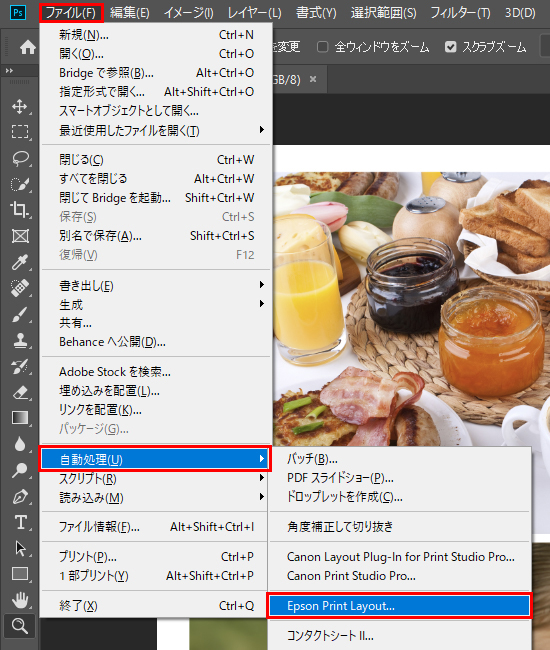
2. Epson Print Layoutの起動画面が表示されるので「OK」ボタンをクリックする。
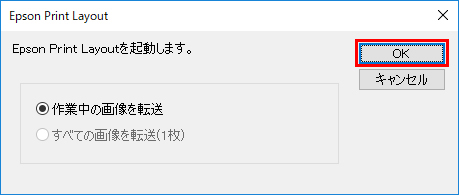
3. Epson Print Layoutが起動したら①「プリンター」に使用する「EPSON SC-PX5V2」を選択、②「用紙種類」と③「用紙サイズ」を設定後、④必要に応じて「レイアウト設定」を行い、「カラー設定」の⑤「タイプ」に「ICCプロファイルを選択」を、⑥「出力ICCプロファイル」は「自動選択」を、⑦「マッチング方法」は「相対的な色域を維持」に設定、⑧「黒点の補正」にチェックを入れて⑨「印刷」ボタンをクリックする。
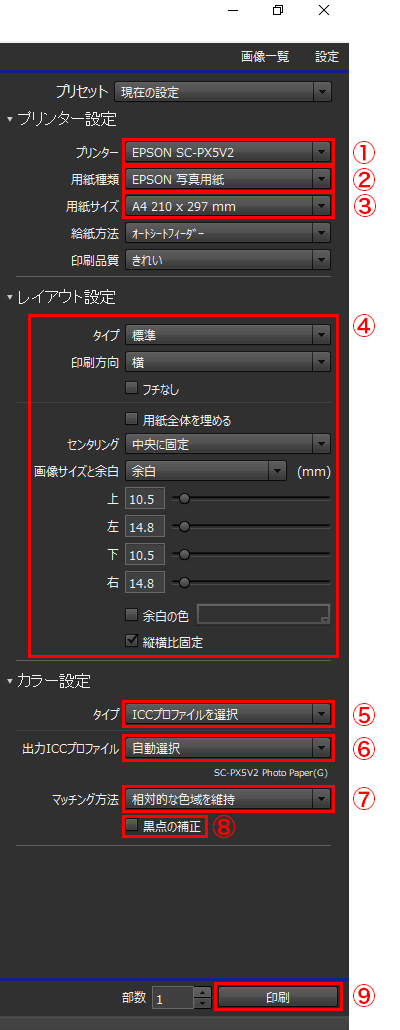
・マッチング方法
マッチング方法には、「知覚的」もしくは「相対的な色域を維持」を選択できる。「知覚的」はプリンタで再現できる色域に合わせ、表示する色域全体を圧縮す る。階調のつながりを意識した仕上がりとなるため、印刷できる色域から外れる色が多く含まれる場合に有効である。一方、「相対的な色域を維持」は、色域を 圧縮せずに印刷で再現できない色はもっとも近い色に変換する設定である。共通する色域内のカラー値を優先させるマッチング方法。
